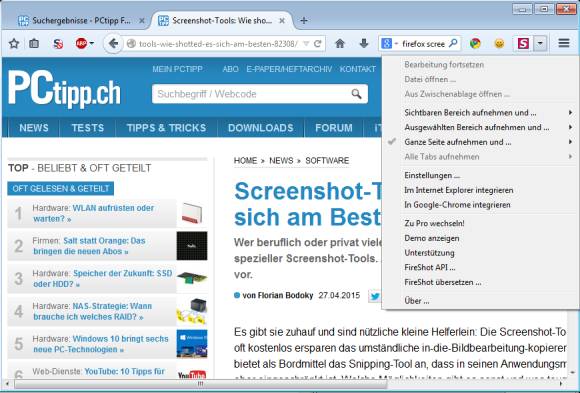Tipps & Tricks
09.05.2015, 09:00 Uhr
Screenshot der ganzen Webseite erstellen
Wenn Sie mit PrintScreen eine Webseite knipsen, landet nur der aktuell sichtbare Bereich in der Datei. Gibts da etwas für den Firefox, Chrome, Opera oder IE?
Problem: Wenn Sie Ihr Browser-Fenster mit PrintScreen oder Alt+PrintScreen knipsen, landet immer nur das im Screenshot, was aktuell am Bildschirm oder im Firefox-Fenster angezeigt wird. Wie bekommen Sie einen «rollierenden» Screenshot hin, der auch das untere Ende der Seite zeigt, zu dem Sie erst hinscrollen müssten?
Lösung: Es gibt ein kostenloses Browser-Add-On namens FireShot. Für Mozilla Firefox finden Sie es hier, für Google Chrome gehts hier lang.
Nach der Installation und einem Browser-Neustart finden Sie beispielsweise im Firefox ein neues rotes Icon mit einem hellen Buchstaben S. Diesen können Sie künftig fürs Knipsen von Webseiten benutzen. Standardmässig ist auch die Tastenkombination Ctrl+Alt+Shift+Z fürs Aufnehmen eines Screenshots per FireShot festgelegt.
Sie können über die Einstellungen aber auch eine andere Tastenkombination definieren. Es steht Ihnen auch frei, in welchem Format die Abbildung gespeichert wird und was damit passieren soll.
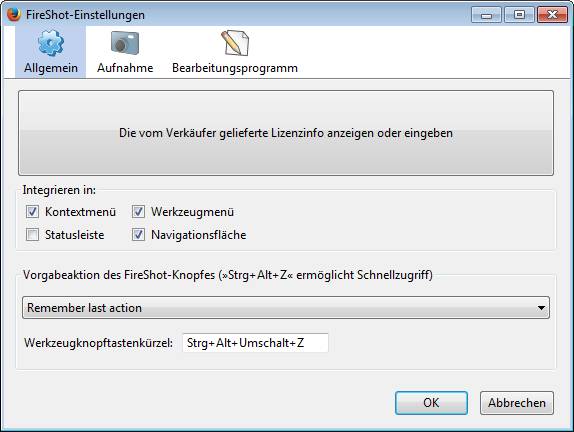
FireShot-Einstellungen
Wählen Sie einfach übers FireShot-Menü aus, was Sie gerne haben wollen.
Es gibt von FireShot auch kostenpflichtige Pro-Lösungen für alle gängigen Browser, inklusive Internet Explorer und Opera. Die schlägt nach 30 Tagen Testphase allerdings mit 39.95 US$ zu Buche.
Weitere Tipps zu nützlichen Screenshot-Tools finden Sie in diesem Artikel.
Kommentare
Es sind keine Kommentare vorhanden.